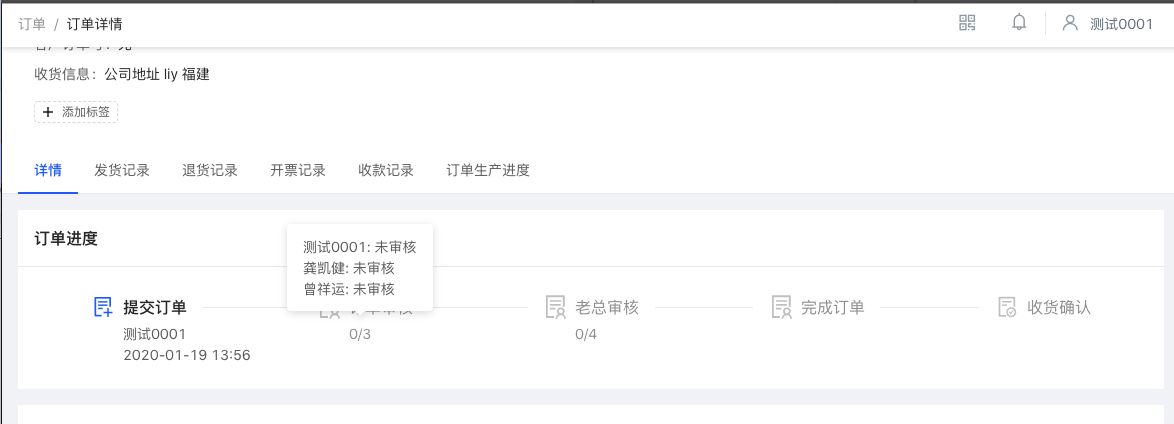3.1新建订单
功能:当销售在线下接到订单之后,需要在系统中填写相关的信息,审批后加入排产计划,根据bom表的情况生成相应的采购单和生产订单。
位置:【订单-订单列表】,点击界面右侧的“新建”按钮创建新订单。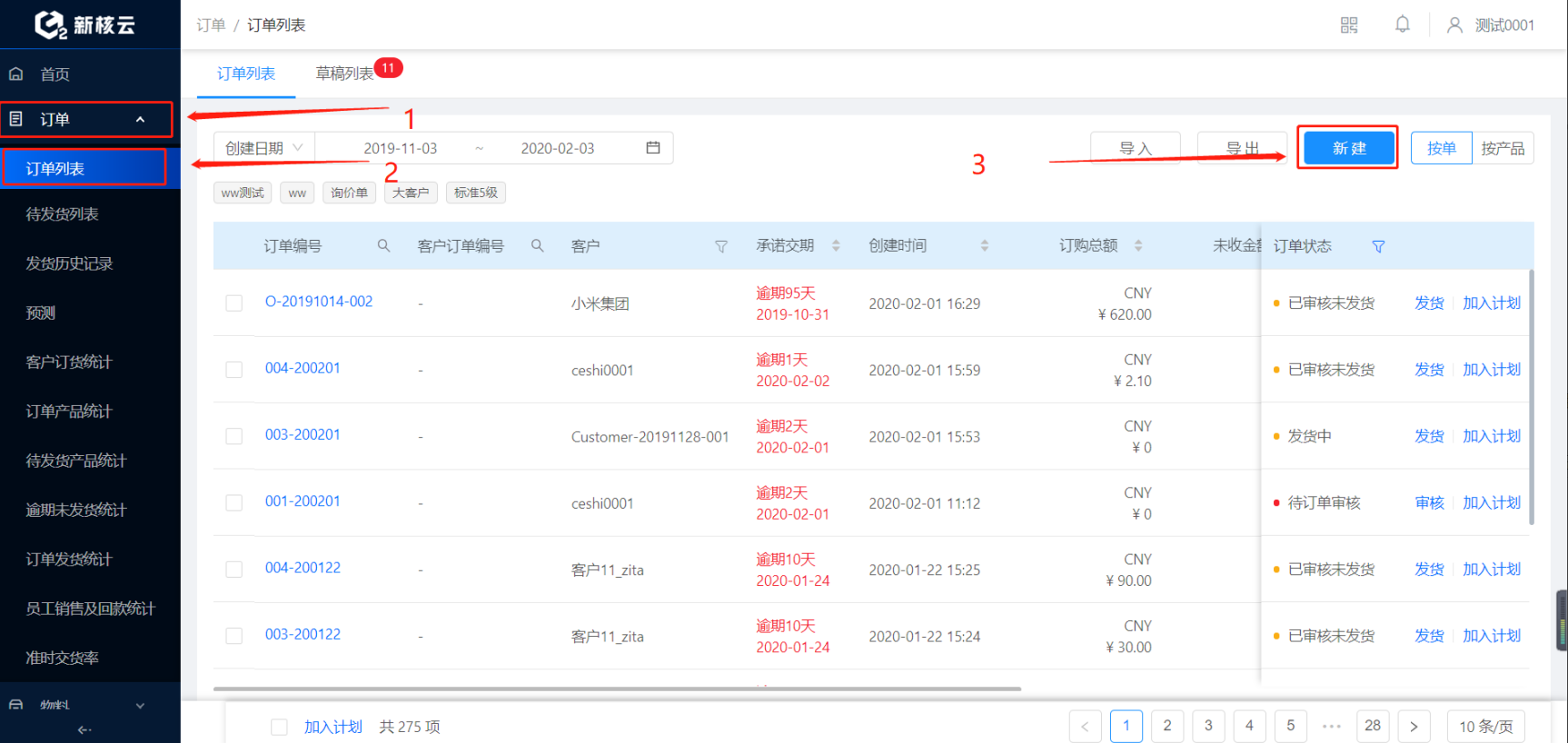
依次输入客户名称、承诺交期等信息(订单编号可在系统中设置成“手动输入”或“系统生成”,“系统生成”可自定生成方式),(如果存在多交期请勾选“启用多交期”选项),点击“添加产品”按钮选择产品。之后录入产品的单价等信息。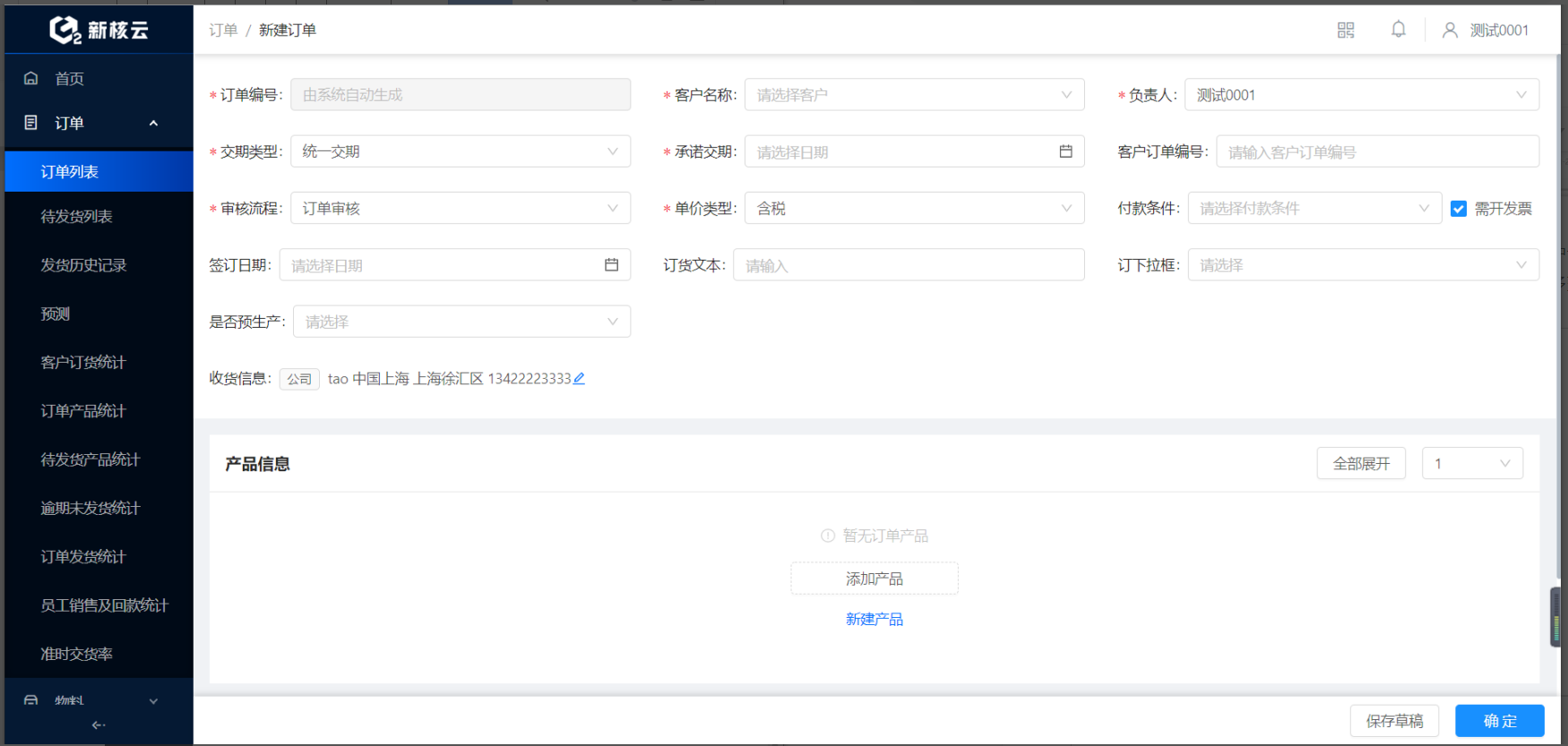
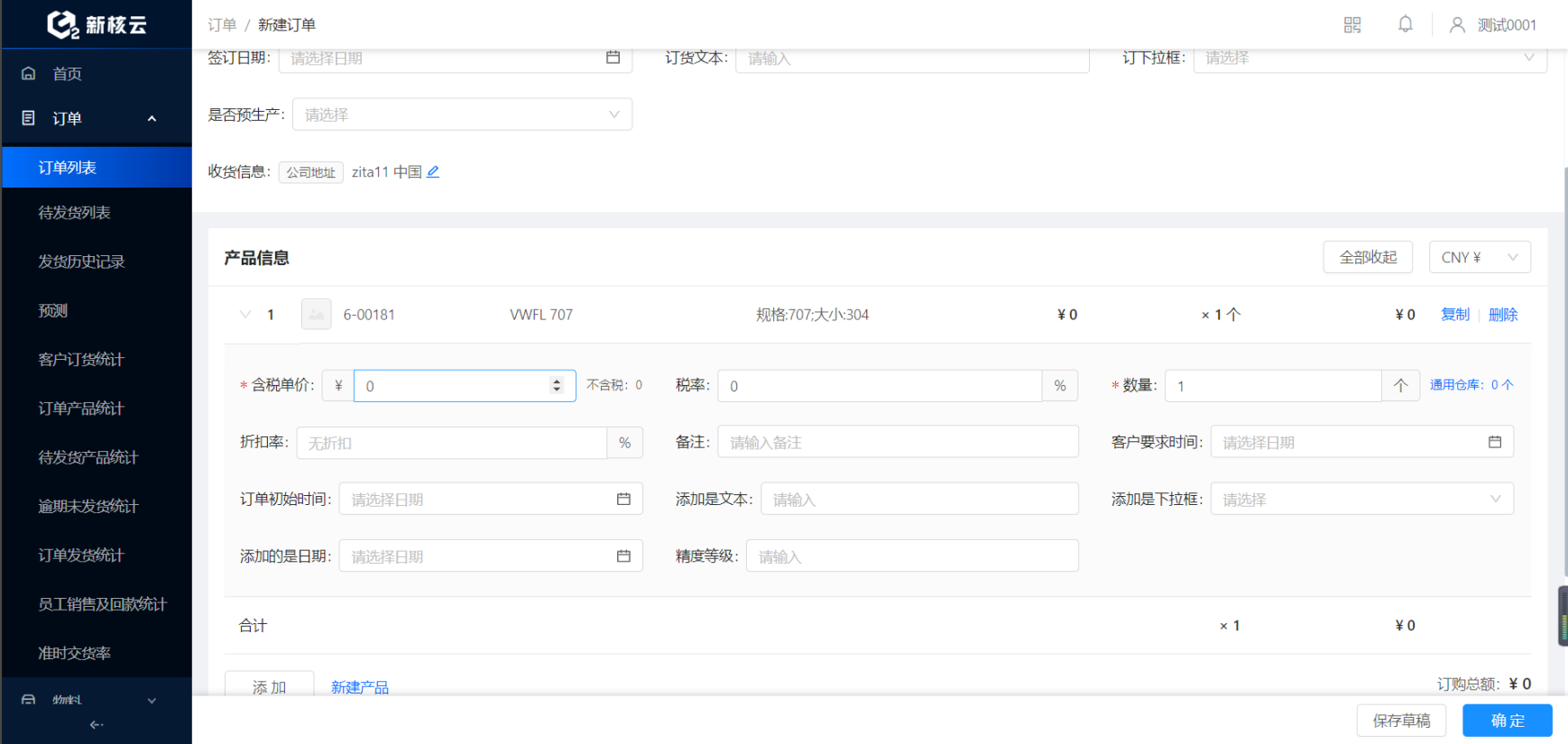
备注:(带红色*号的为必填项),若有不同的审核流程可此选择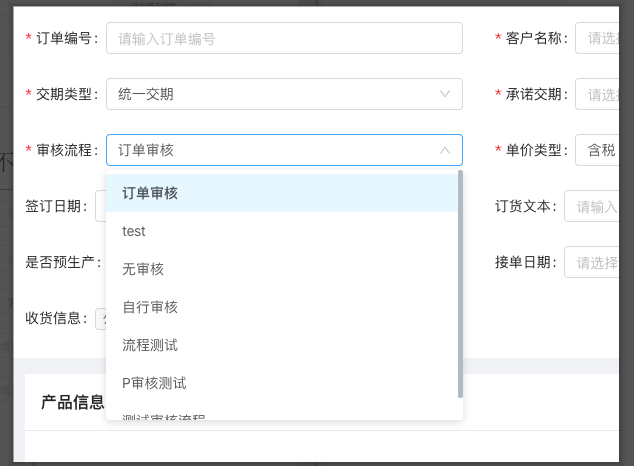
选择付款条件,是否需要填开发票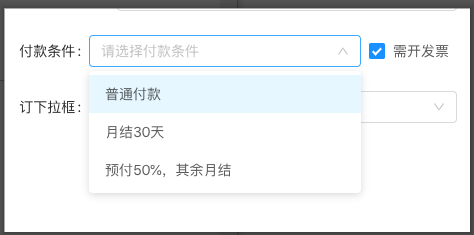
是否采用多交期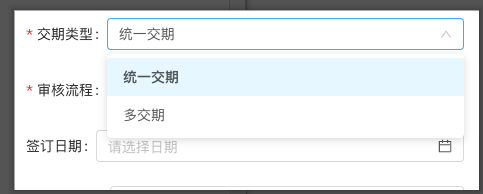
可添加额外收费项目,如运费等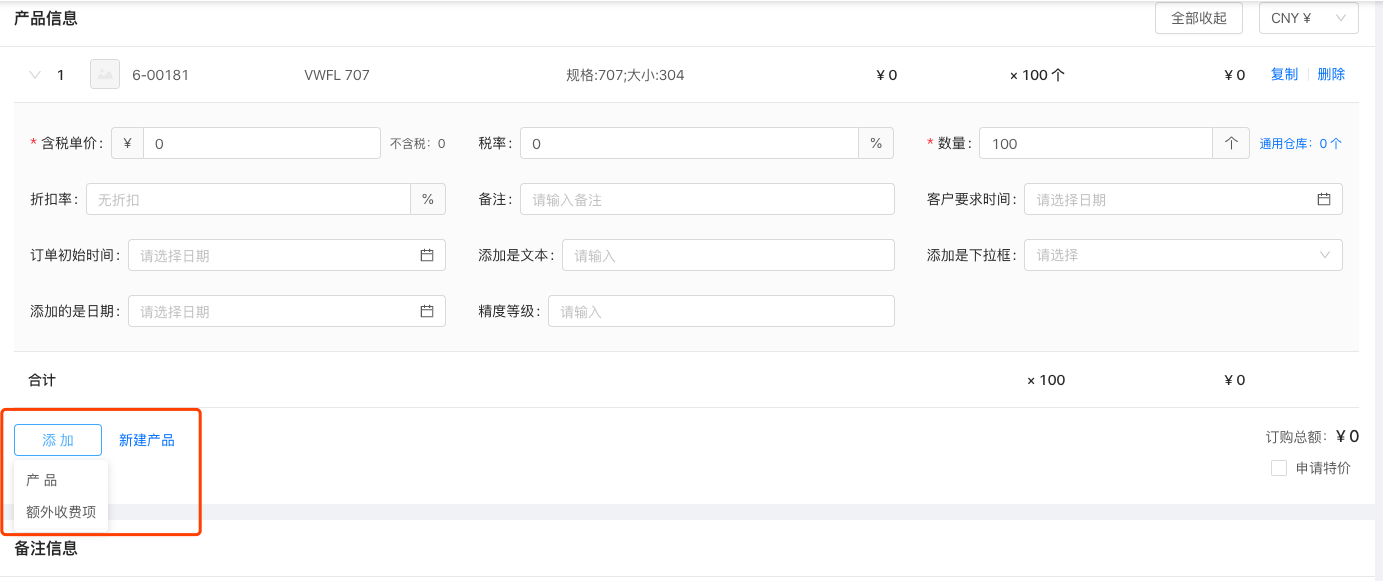
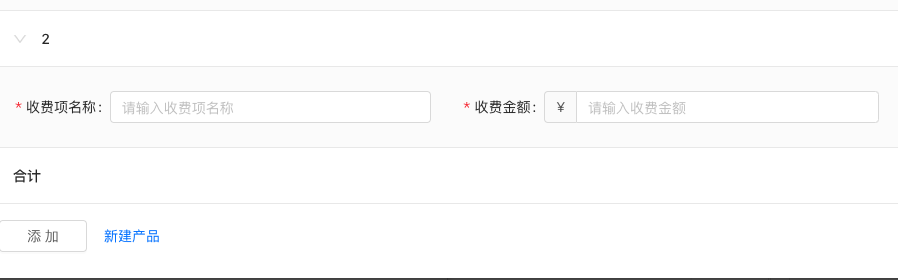
可为订单和订单的商品添加自定义段号,设置步骤如下:
位置:【设置-系统设置-订单设置-自定义订单字段】,点击右侧的设置按钮即可添加自定义字段。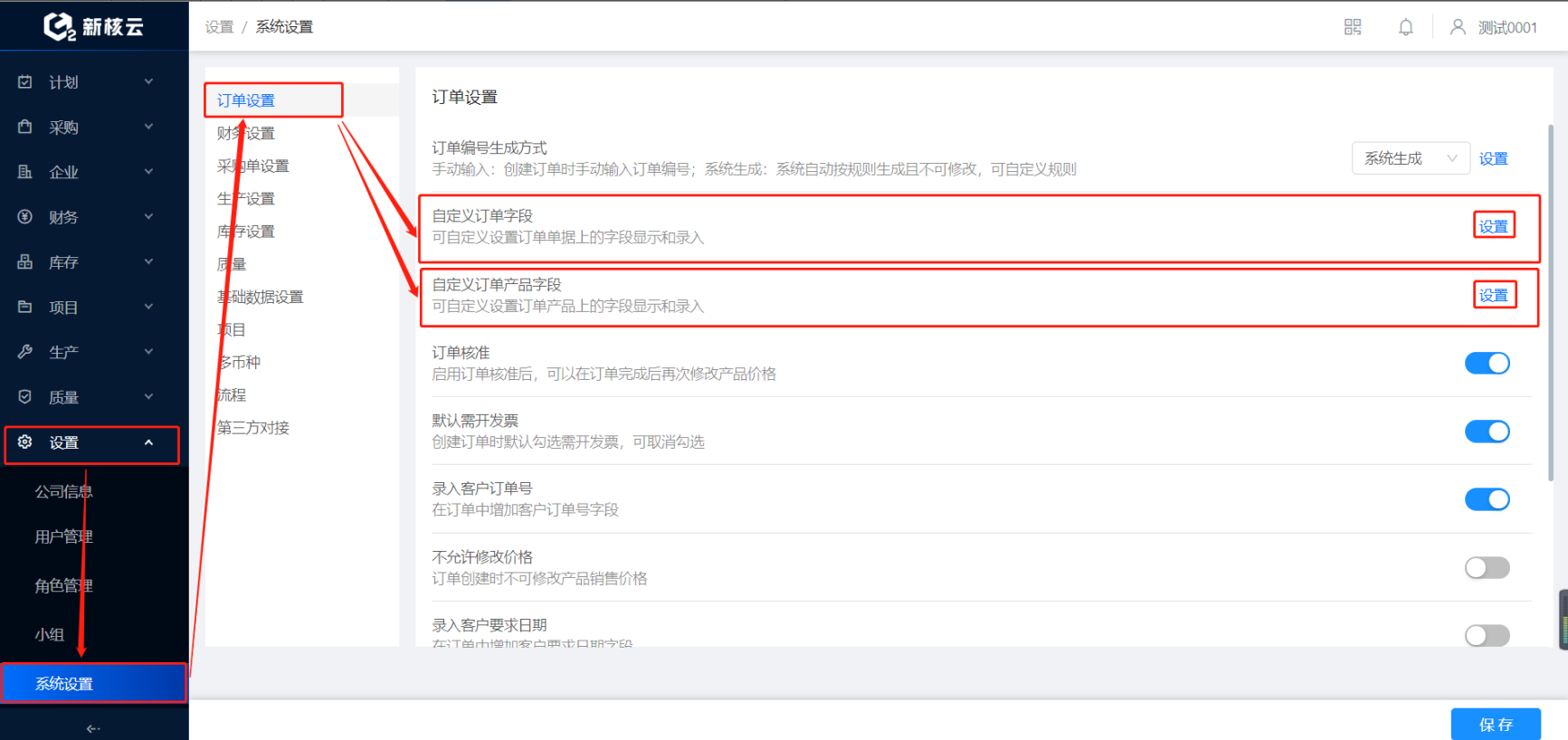
设置后的效果如下: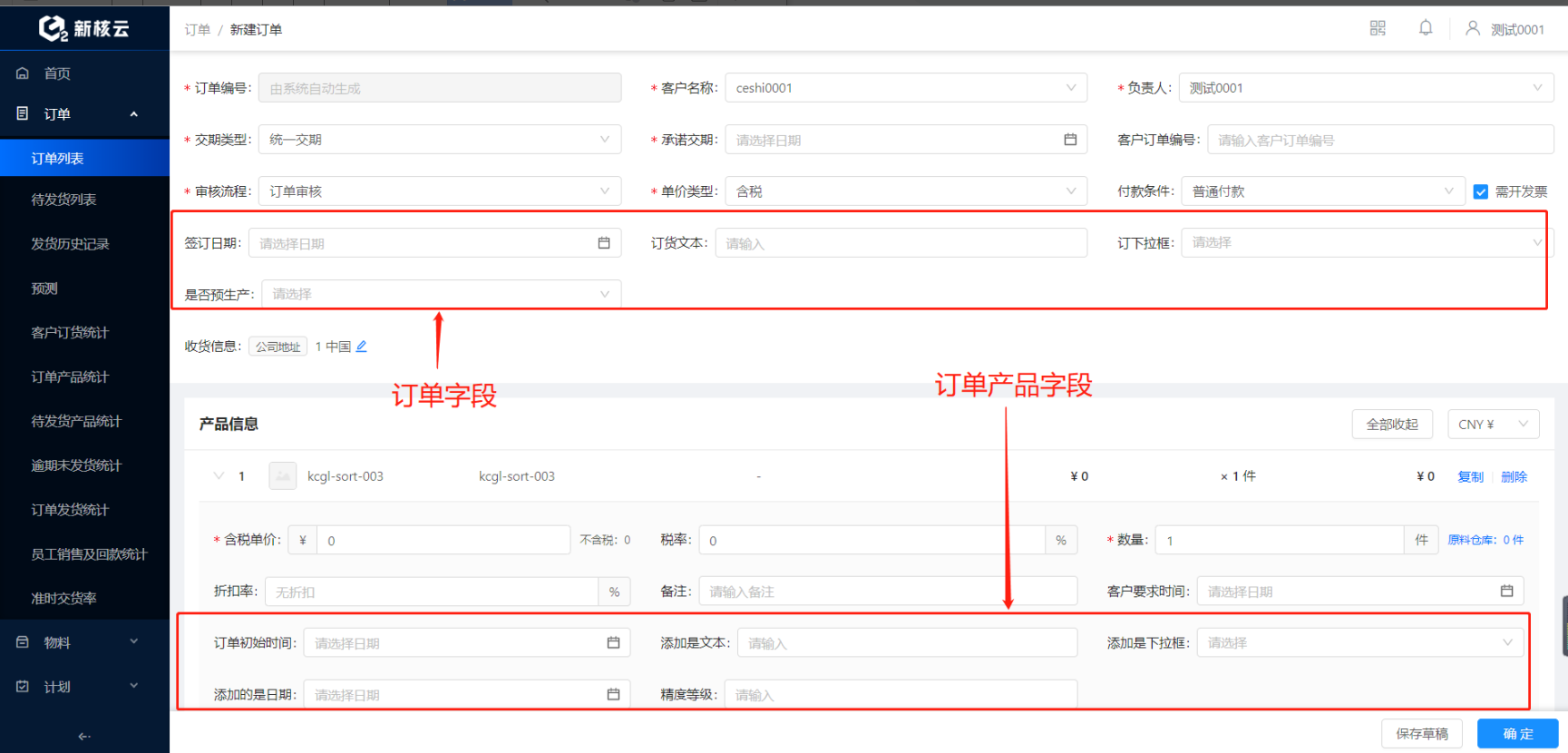
上图相关签订日期、订货文本、订单初始时间等相关内容在默认的订单界面中并未包含,是通过设置订单自定义段号所生成的内容选项。
若需申请特价,可点击申请特价,并输入金额。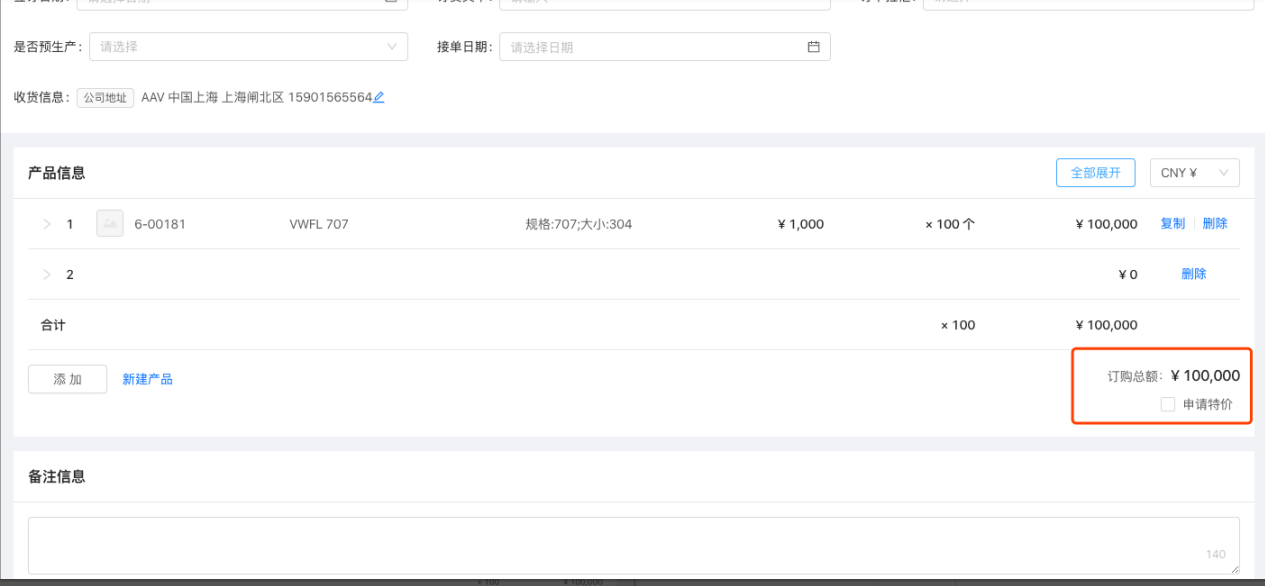
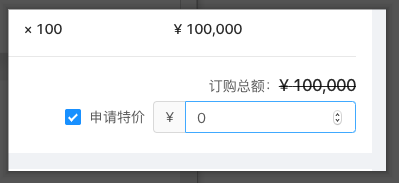
在订单信息以及产品信息填写完成之后,点击右下角“确定”按钮,创建订单完成。
新建订单完成后,可点击“…”,对该张订单选择更多操作内容。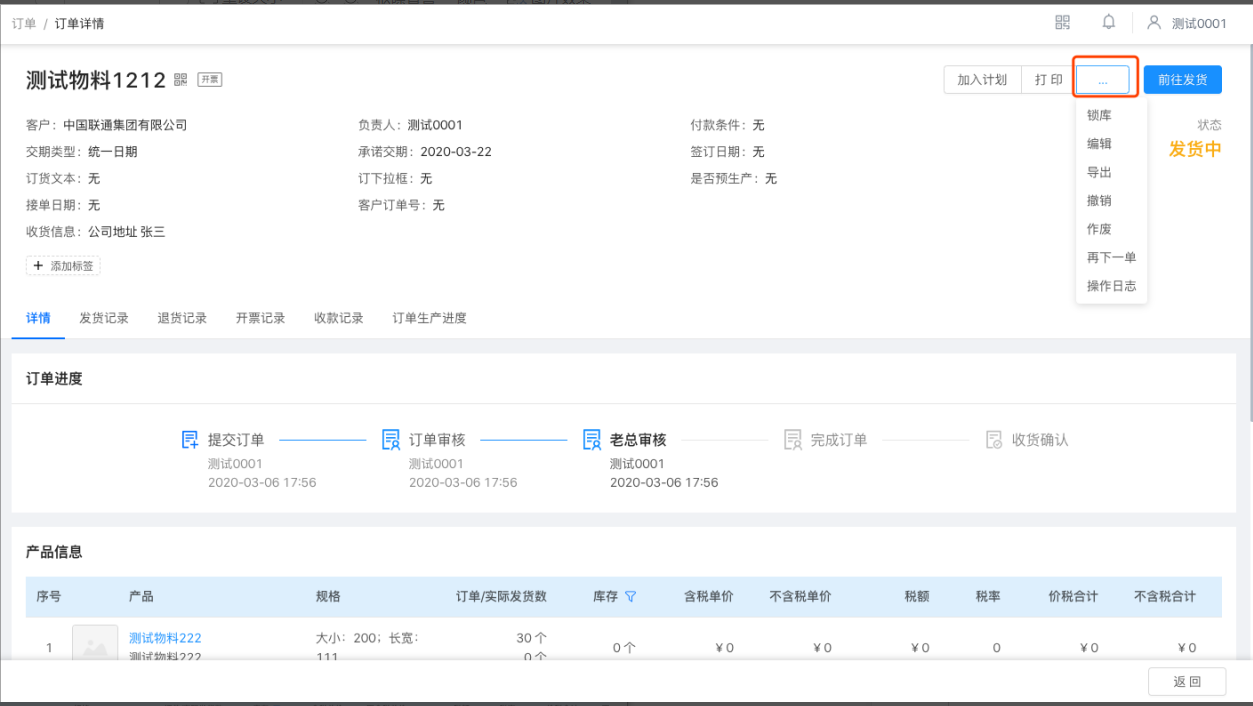
若选择锁库,在计算库存数量时会减去本张订单的数量,以保证满足本张订单的发货需求。
若审核后任需要修改内容,则需点击撤销按钮,撤销审核后,重新编辑本张订单。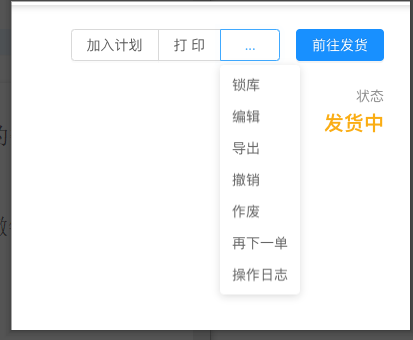
新建订单完成之后进入订单审核环节。审核人根据订单的内容选择通过审核或驳回审核。
可在订单列表中,快速进行审核,点击进入需要审核的订单,查看详细明细后再点击审核。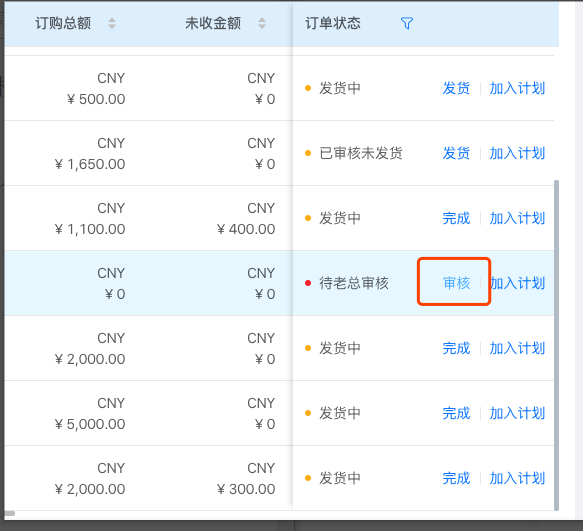
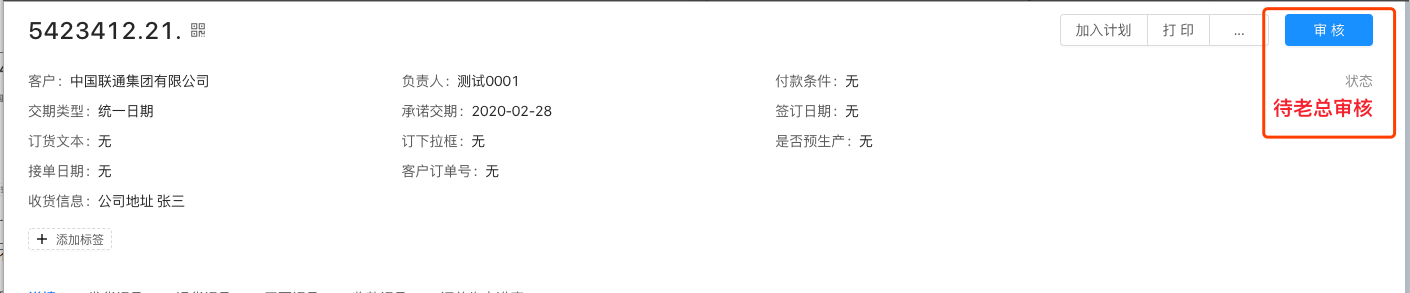
若存在会签或过个审核流程时,可点击进入订单,查看审核进度。